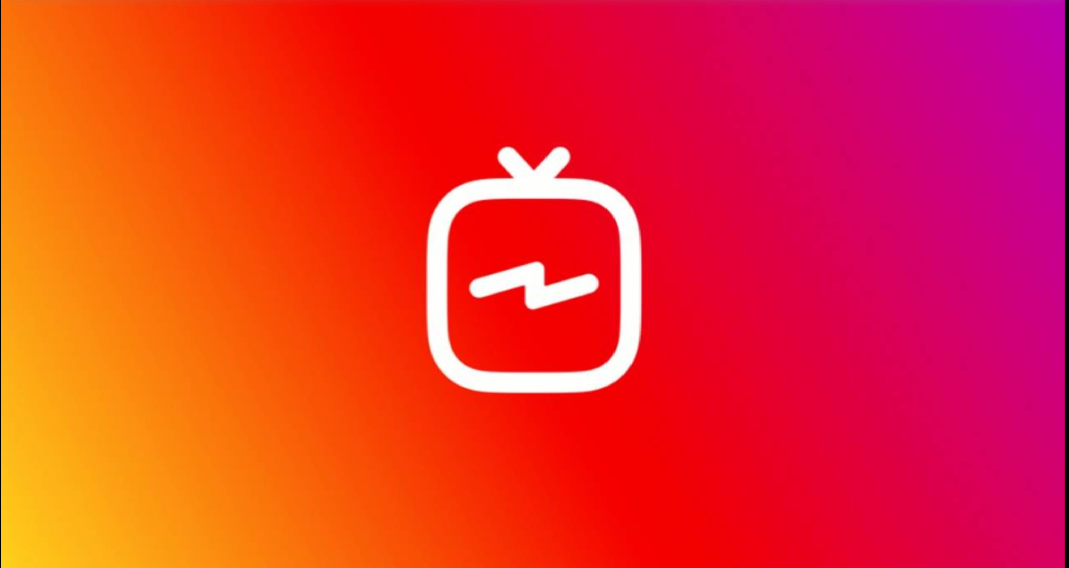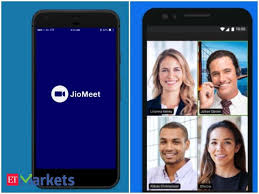تطرح Apple تحديثًا رئيسيًا للبرامج كل عام في مؤتمر المطورين العالميين (WWDC). على مدار العام ، يستمر في إصدار تحديثات وإصلاحات صغيرة بشكل متقطع لمستخدمي iPhone. غالبًا ما يجلب التحديث السنوي الرئيسي لنظام iOS تحسينات على واجهة المستخدم وميزات جديدة وعدد كبير من إصلاحات الأخطاء.
من المستحسن أن يظل مستخدمو iPhone على اطلاع دائم على برامجهم للحفاظ على خصوصيتهم وأمانهم سليمين. عادةً ما ترسل Apple إشعارًا عند طرح تحديث على جميع أجهزة iPhone المتوافقة ، ولكن يمكن للمستخدمين أيضًا الانتقال يدويًا والتحقق من وجود تحديث وتنزيله.
كيفية ترقية برنامج ايفون الخاص بك
هناك عدة طرق لترقية البرنامج على جهاز iPhone الخاص بك. أسهل طريقة هي ضبطه تلقائيًا بحيث يتم تحديث جهازك تلقائيًا بين عشية وضحاها أثناء الشحن. ومع ذلك ، إذا كنت ترغب في تحمل مسؤولية أنماط التنزيل ، فقد ذكرنا طريقتين يمكنك من خلالهما الترقية.
أحدهما هو الطريقة اللاسلكية من خلال جهاز iPhone الخاص بك والآخر باستخدام جهاز كمبيوتر Mac
قبل أن نبدأ في شرح العملية ، من المهم أن تقوم بعمل نسخة احتياطية من بياناتك. قم بتحديث iPhone الخاص بك لاسلكيًا قم بتوصيل جهاز iPhone الخاص بك بشاحن.
- تأكد من أن اتصال Wi-Fi الخاص بك قوي ومحمي. لاحظ أن هذا يحتاج إلى شبكة Wi-Fi ولا يمكن القيام به عبر اتصال بيانات الجوال.
- على جهاز iPhone الخاص بك ، انتقل إلى الإعدادات> عام> تحديث البرنامج. في حالة توفر تحديث جديد ، سيتم ذكر تفاصيل حول تحديث iOS وسجل التغيير الخاص به.
- بمجرد الرضا ، انقر فوق خيار التنزيل والتثبيت. سيبدأ التنزيل الآن. تعتمد السرعة على مدى سرعة اتصالك بالإنترنت.
- بمجرد اكتمال التنزيل ، انقر فوق التثبيت الآن. يمكنك أيضًا النقر فوق لاحقًا واختيار تثبيت الليلة أو تذكيري لاحقًا. إذا قمت بالنقر فوق Install Tonight ، فقم فقط بتوصيل جهازك بالطاقة قبل أن تنام.
- سيتم تحديث جهازك تلقائيًا بين عشية وضحاها.
- قد يطلب iPhone رمز المرور / كلمة المرور / بصمة الإصبع قبل بدء عملية التثبيت. أدخل المعلومات اللازمة ويجب أن تبدأ عملية التثبيت.
- بمجرد الانتهاء من عملية التثبيت ، سيتم إعادة تشغيل iPhone.
- إذا كنت تستخدم نظام التشغيل iOS 12 أو إصدارًا أحدث ، فيمكن لجهاز iPhone أيضًا التحديث تلقائيًا بين عشية وضحاها أثناء الشحن.
- لتشغيل التحديثات التلقائية ، انتقل إلى الإعدادات> عام> تحديث البرنامج> تخصيص التحديثات التلقائية ، ثم قم بتشغيل تثبيت تحديثات iOS.
- حتى بعد تشغيل هذا ، قد تظل بعض التحديثات بحاجة إلى التثبيت يدويًا.
تحديث ايفون الخاص بك باستخدام جهاز الكمبيوتر الخاص بك إذا لم تنجح الطريقة اللاسلكية معك
فيمكنك محاولة التحديث باستخدام جهاز كمبيوتر.
- ستحتاج إلى شبكة Wi-Fi أو شبكة Ethernet قبل التحديث.
- قم بتوصيل جهاز iPhone أو iPad بجهاز الكمبيوتر الخاص بك عبر كابل الشحن
- . على جهاز Mac يعمل بنظام macOS Catalina 10.15 ، افتح Finder.
- على جهاز Mac يعمل بنظام macOS Mojave 10.14 أو إصدار أقدم ، أو على كمبيوتر شخصي
- افتح iTunes. بعد تحميل الهاتف ، انقر فوق التحقق من وجود تحديث ضمن عام أو إعدادات.
- بعد ذلك ، انقر فوق تنزيل وتحديث. إذا طلب منك ، أدخل رمز المرور الخاص بك.
- اتبع التعليمات التي تظهر على الشاشة لإرشادك خلال بقية العملية.